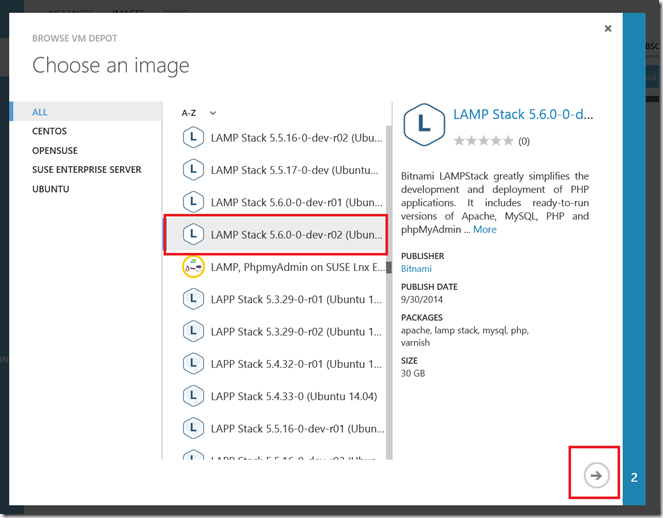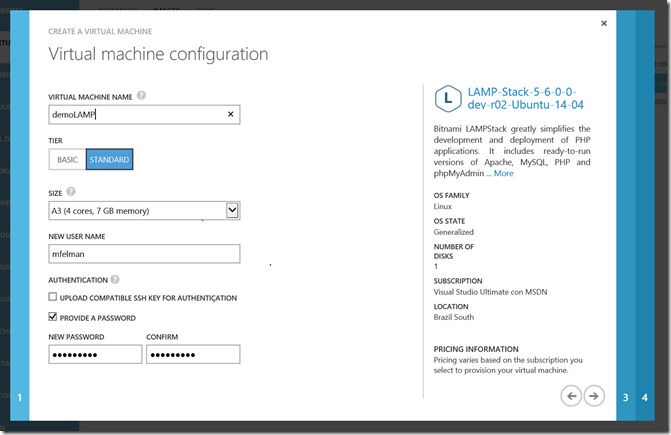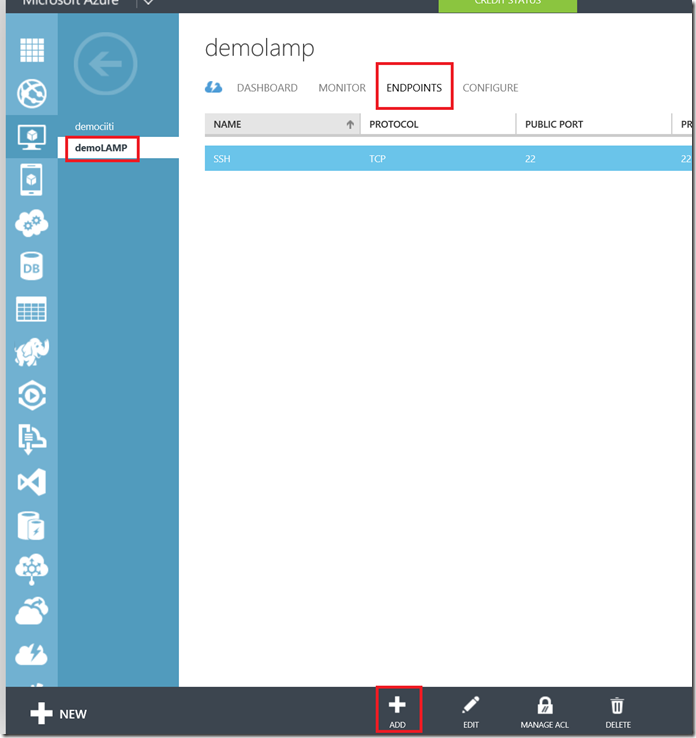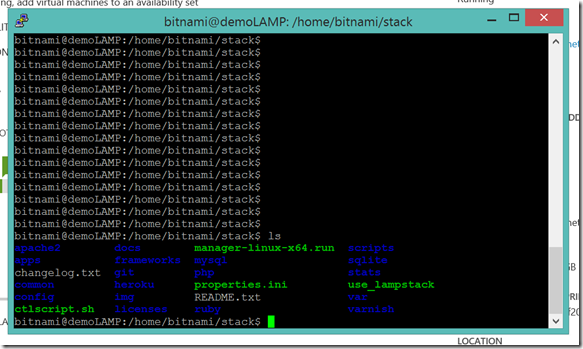Ambiente LAMP (Linux, Apache, MySQL, PHP) en Azure IaaS
Hola a todos! Continuando con las series de guías paso a paso, vamos a ver como montar un ambiente LAMP y en la infraestructura de Azure usando máquinas virtuales. Lo que vamos a hacer es instanciar un servidor con todo el stack instalado y así evitamos tiempos muertos de instalación.
Si aun no tenés una cuenta en Microsoft Azure, te dejo algunas formas de empezar gratis:
Antes de montar tu servidor, vas a necesitar decidir tamaños de máquina y data center donde hostear tu aplicación. Para lo primero, te recomiendo este artículo. Para lo segundo, te recomiendo leas este otro.
Como es usual, arrancamos entrando al portal de Azure en https://manage.windowsazure.com y nos autenticamos con nuestra Microsoft account.
Damos click en Virtual Machines > Images > Browse VM Depot
Luego buscamos LAMP y la version del stack que deseamos. Yo en este caso elijo la última, 5.6.0.0 (Bitnami). Damos next.
Elijo Sur de Brasil por motivos de latencia. Finish.
Lo que estamos hacienda ahora es bajarnos la imagen virtual del ambiente a nuestra cuenta de almacenamiento. Lo que sigue es registrar esa imagen y luego crear un servidor a partir de esa imagen. Para ello seguimos estos pasos:
Ya está registrada. Ahora creamos el servidor hacienda click en New y luego los siguientes pasos:
Ahora vemos que aparece LAMP, elegimos y damos next.
Damos finish para comenzar la creación de la VM.
Listo, esta creada. Desde Dashboard podemos administrarla. Ahora me conectaré vía SSH para tener control del servidor, aunque podría eventualmente hacerlo vía RDP o algún otro protocolo soportado que vemos en la lista.
Ahora agregamos un endpoint.
Una vez que abrimos el endpoint, nos conectamos utilizando PuTTY utilizando los valores marcados en amarillo.
Usamos las mismas credenciales que especificamos al crear la máquina virtual.
Todo el stack (Apache, MySQL, PHP) está instalado en <bitnami@demoLAMP:/home/bitnami/stack$> . Adicionalmente, Bitname también nos trae instalado Git, Ruby, SQLite. Bastante cómodo.
¡Listo! En el próximo paso de estas series veremos manejo básico de Linux para aquellos que no lo conozcan. Para todos los demás, ya podemos empezar a jugar con nuestro ambiente LAMP.
Comments
- Anonymous
October 23, 2015
The comment has been removed